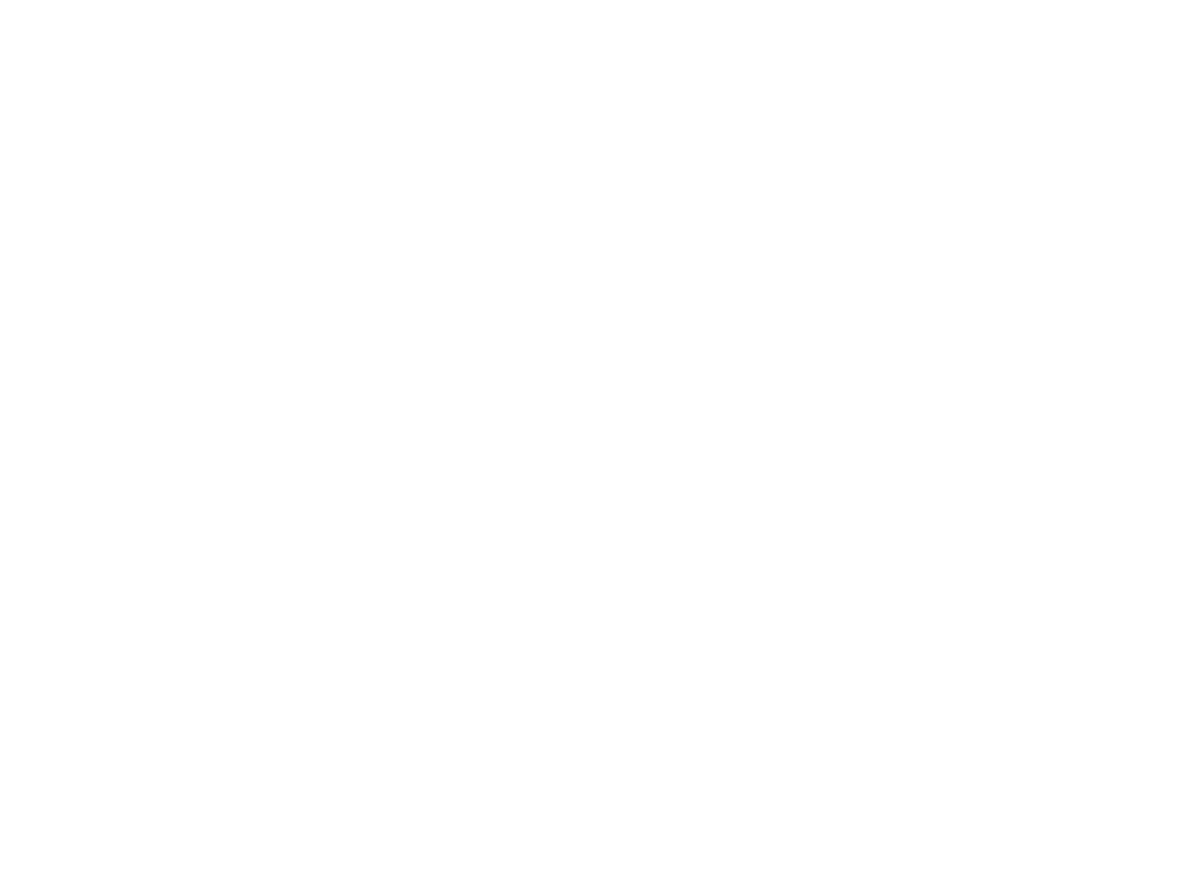
Vylepšení kvality dokumentu
Stisknutím tlačítka Vylepšení se zobrazí vnořené okno rozšířených možností, v němž lze nastavit odstranění pozadí a zvýšit nebo snížit
ostrost a sytost.
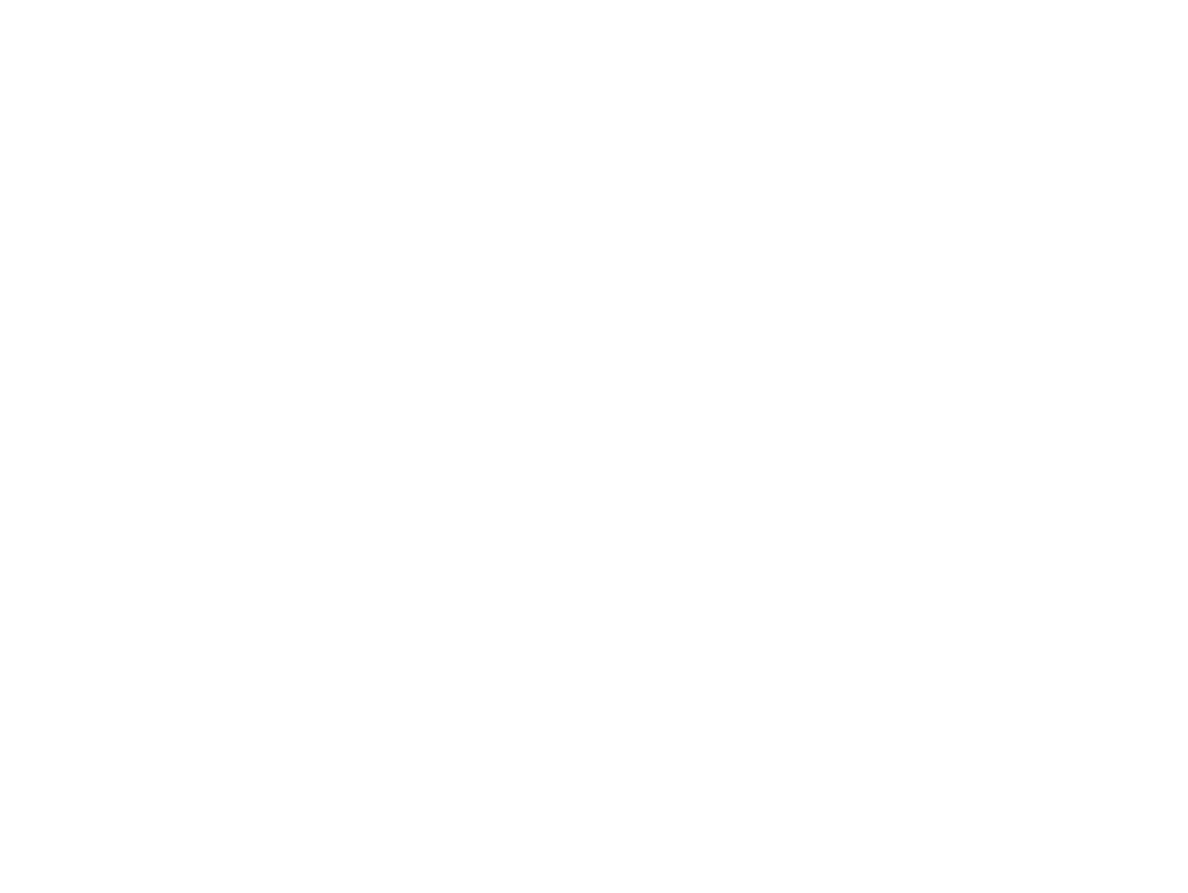
4 Přímé kopírování na zařízení
46
Změny obrázku
CSWW
Odstranění pozadí
Pokud kopírujete dokument vytisknutý na barevném papíru, lze kvalitu kopie vylepšit odstraněním pozadí, které může způsobit pruhy na
kopii nebo rozmazaný vzhled. Pomocí šipek na stupnici Odstranění pozadí nastavte stupeň odstranění. Posuvník se posouvá do
světlejší nebo do tmavší části stupnice Odstranění pozadí.
Ostrost
Volba Ovládání ostrosti určuje nastavení ostrosti, které skener použije při skenování předlohy. Nastavením ostrosti lze zlepšit
zobrazení okrajů na předloze, takže se nejasné nebo drobné textové a grafické pr vky reprodukují s větší ostrostí. Ostrost lze nastavit
stisknutím šipek na stupnici Ovládání ostrosti.
Sytost
Podobně jako ovládání kontrastu na hlavní obrazovce umožňuje ovládání sytosti na obrazovce vylepšených možností stanovit
požadovaný kontrast kopie. Stiskněte jednu ze šipek v části Ovládání sytosti a posuňte posuvník do světlejší nebo do tmavší části
stupnice Ovládání sytosti. Změna sytosti pomocí volby Ovládání sytosti se projeví v části Ovládání kontrastu na hlavní obrazovce.
Pokud nastavíte Ovládání kontrastu na hlavní obrazovce a pak Ovládání sytosti na obrazovce vylepšených možností, nastavení
provedené na obrazovce vylepšených možností potlačí nastavení provedené na hlavní obrazovce.
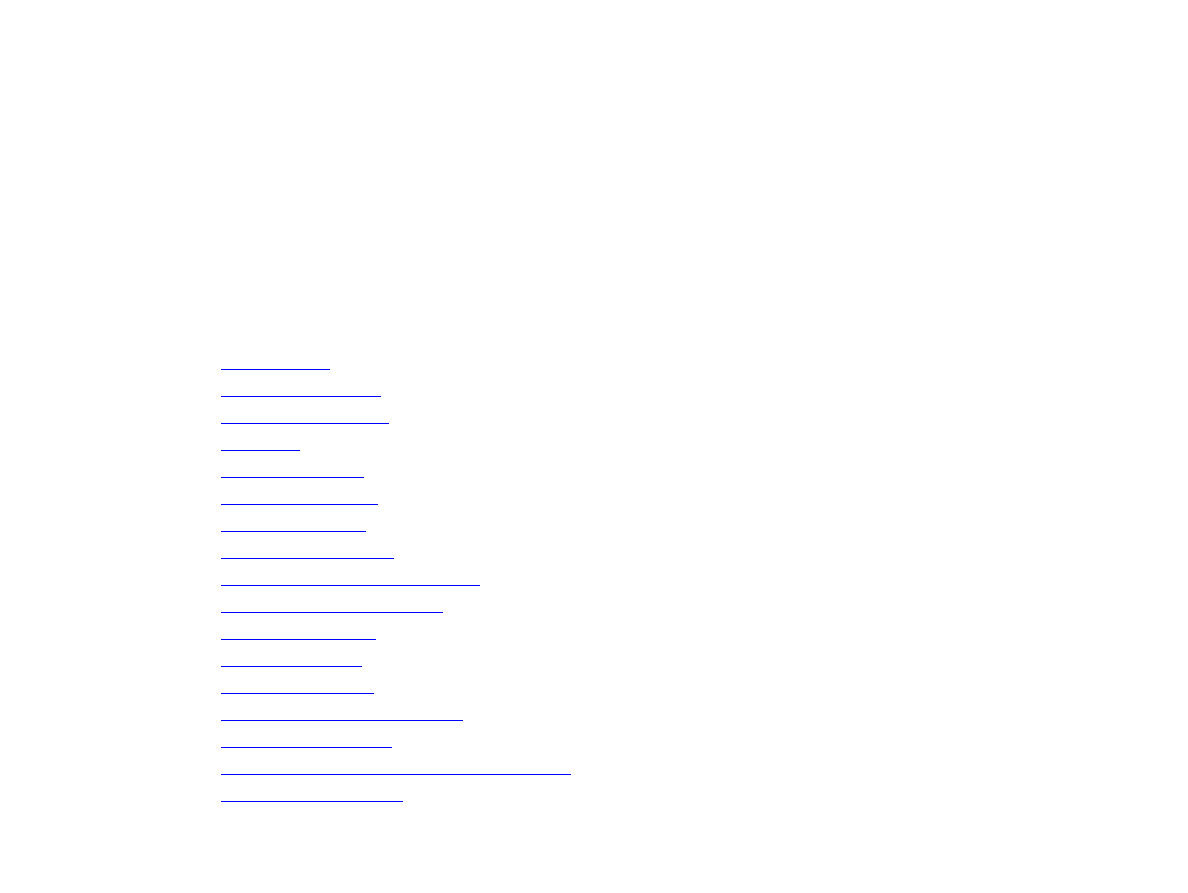
5 Tisk
47
CSWW
5